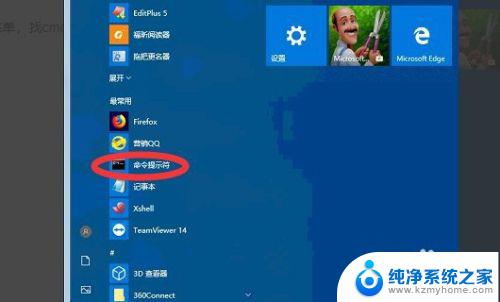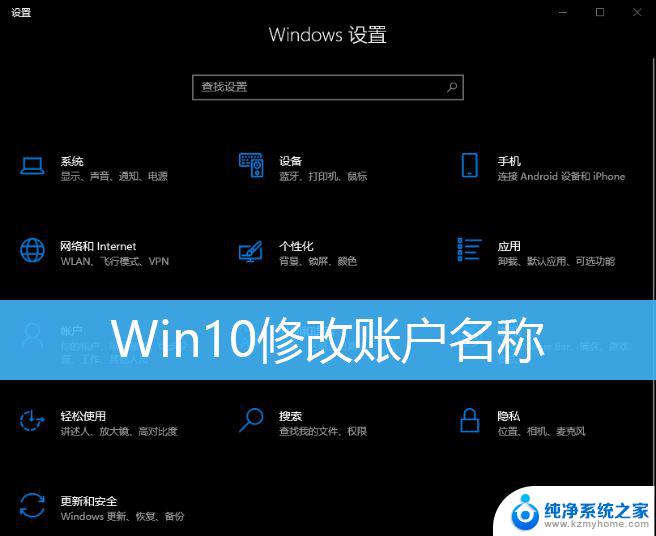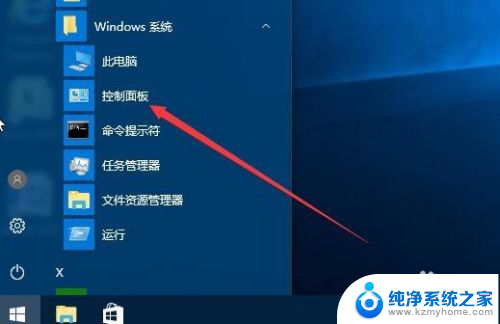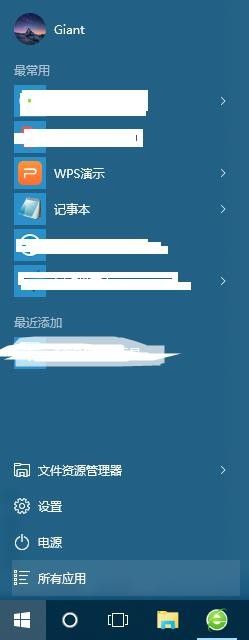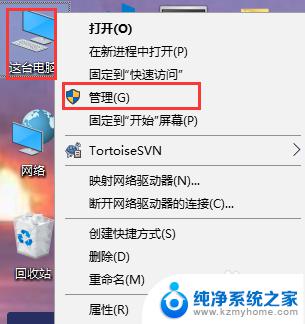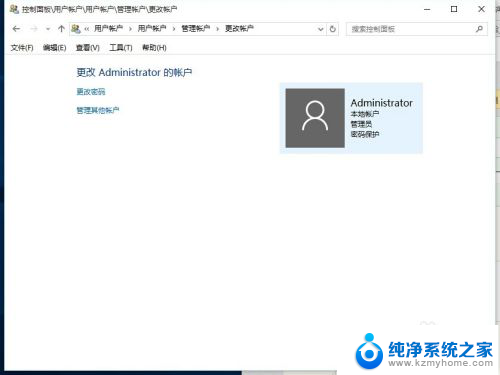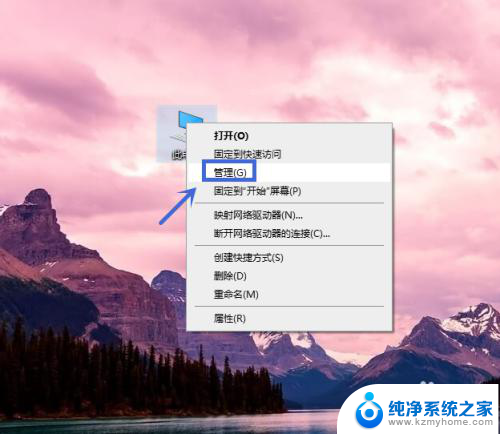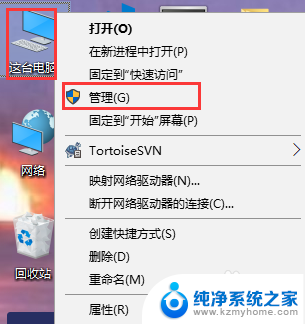win10用户名修改 win10怎么修改登录用户名
在使用Windows 10操作系统时,我们经常会需要修改登录用户名,可能是因为之前设置的用户名不太符合个人喜好或者需要进行更改,但是对于一些用户来说,可能不太清楚如何在Win10中修改登录用户名。实际上Win10提供了很简单的方法来修改登录用户名,只需要按照一些简单的步骤操作即可轻松完成。接下来我们就来详细介绍一下在Win10中如何修改登录用户名。
具体步骤:
1.首先打开win10开始菜单,找cmd命令提示符。
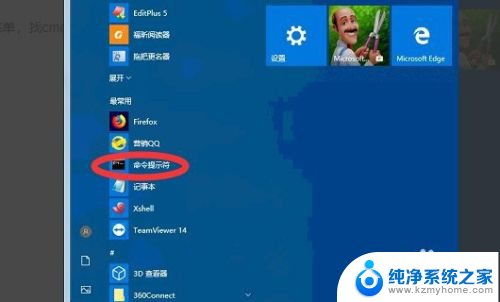
2.打开之后,如下图可以看到当前的用户名。
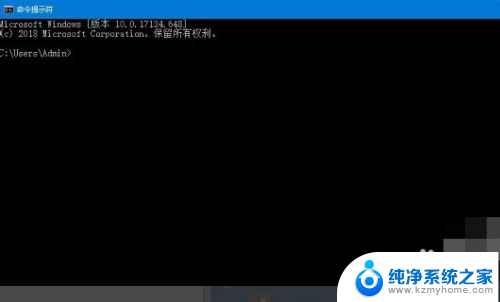
3.确认好当前需要修改用户名之后,打开我的电脑。
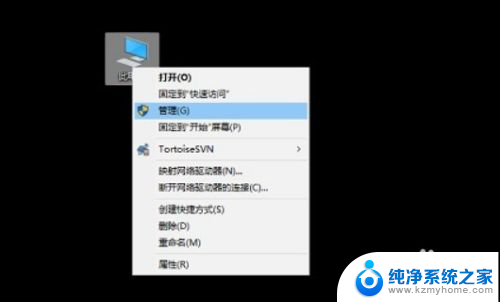
4.然后进入计算机管理菜单界面,找到用户名和组。
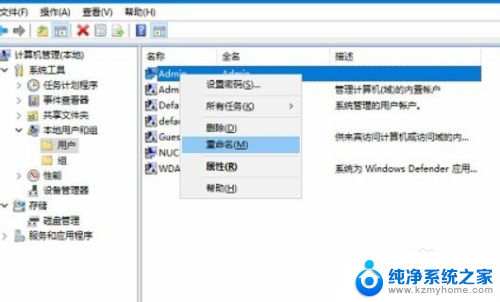
5.右击选择需要修改的用户名,点击属性。
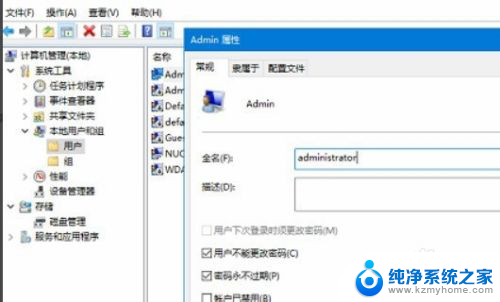
6.选中用户右击“重命名”。
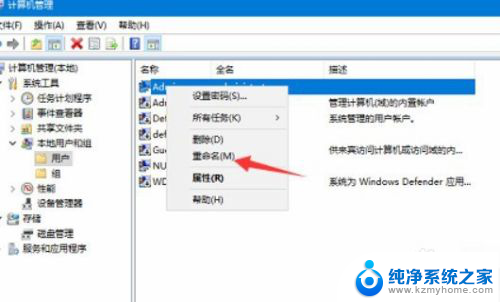
7.设置之后就修改登录的用户名了,注意用户名是不能重名的。备注显示名可以一样。
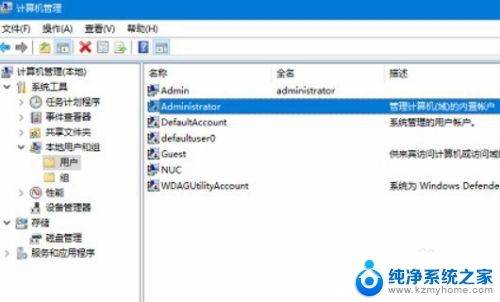
8.修改好win10的登录名之后,重启一下电脑。或者注销用户才能生效。
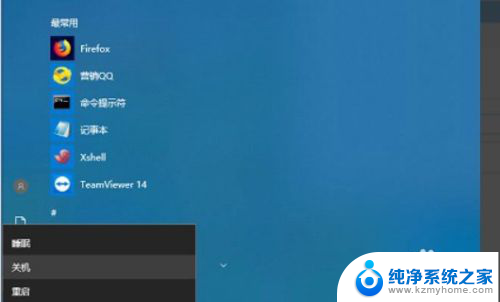
9.总结:1、首先打开win10开始菜单,找cmd命令提示符。
2、打开之后,如下图可以看到当前的用户名。3、确认好当前需要修改用户名之后,打开我的电脑。4、然后进入计算机管理菜单界面,找到用户名和组。5、右击选择需要修改的用户名,点击属性。6、选中用户右击“重命名”。 7、设置之后就修改登录的用户名了,注意用户名是不能重名的。备注显示名可以一样。8、修改好win10的登录名之后,重启一下电脑。或者注销用户才能生效。
以上就是win10用户名修改的全部内容,还有不懂得用户就可以根据小编的方法来操作吧,希望能够帮助到大家。